Atidxx64.dll manquant : comment le réparer ou le télécharger à nouveau

Obtenez-vous l’erreur atidxx64.dll sur votre PC ? Si tel est le cas, nous vous suggérons de lire ce guide car nous avons compilé un ensemble de solutions qui vous aideront à résoudre le problème atidxx64.dll causé par une violation d’accès ou une erreur de blocage atidxx64.dll.
Plusieurs utilisateurs ont signalé avoir rencontré cette erreur de DLL manquante sur Windows 10 lorsqu’ils essayaient de jouer à un jeu. Ce crash atidxx64.dll ou atidxx64.dll a provoqué une erreur de violation d’accès avec différents jeux tels que Final Fantasy XIV, Genshin Impact , Dirt, Serious Sam 4 et bien d’autres.
Qu’est-ce que atidxx64.dll ?
Le fichier atidxx64.dll est associé à Microsoft DirectX. Il s’agit donc d’une DLL officielle liée au système qui garantit que les jeux et les programmes associés fonctionnent sans problème.
Les fichiers DLL ou Dynamic Link Library sont des fichiers importants qui garantissent le bon fonctionnement des composants sur votre PC. Ces fichiers peuvent être corrompus pour plusieurs raisons, telles que des fichiers système corrompus , une installation d’application défectueuse, une infection par un logiciel malveillant ou un virus, un registre endommagé , etc.
Certaines des erreurs atidxx64.dll les plus courantes que vous rencontrerez sont répertoriées ci-dessous :
- Violation d’accès à l’adresse – atidxx64.dll.
- Atidxx64.dll n’a pas pu être trouvé.
- Impossible d’enregistrer atidxx64.dll.
- Impossible de démarrer Windows. Un composant requis est manquant : atidxx64.dll. Veuillez réinstaller Windows.
- Impossible de charger atidxx64.dll.
- L’application n’a pas pu démarrer car atidxx64.dll est introuvable.
- Le fichieratidxx64.dll est manquant ou corrompu.
- Cette application n’a pas pu démarrer car atidxx64.dll est introuvable. Réinstaller l’application peut résoudre ce problème.
Examinons les solutions qui vous aideront à résoudre l’erreur atidxx64.dll.
Comment puis-je corriger l’erreur de plantage atidxx64.dll ?
1. Utilisez un outil de fixation DLL dédié
Les erreurs DLL ou Dynamic Link Library sont de différents types et vous les rencontrerez souvent sur votre PC, que vous essayiez d’exécuter un jeu ou un programme.
Dans un tel cas, passer toujours par différentes solutions n’aidera pas, et les installer manuellement est également une tâche, car plusieurs sources malveillantes sont disponibles sur Internet.
En dehors de cela, il peut également vous aider à réparer les plantages du système, à supprimer les logiciels malveillants de votre PC, à nettoyer les fichiers inutiles, à améliorer les performances de votre PC et bien plus encore.
2. Analysez votre PC contre les virus
- Appuyez sur la touche Win pour ouvrir le menu Démarrer .
- Ouvrez la sécurité Windows .
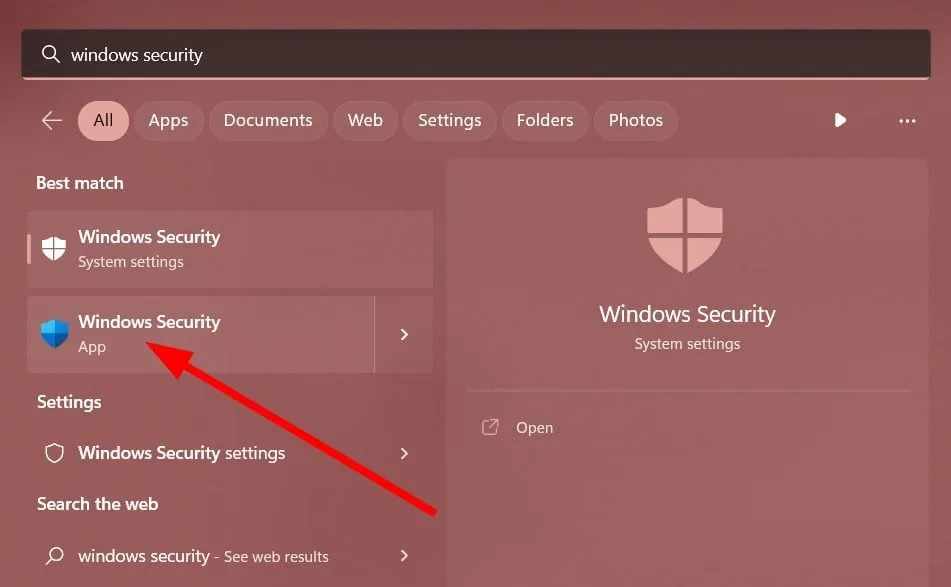
- Ouvrez Protection contre les virus et menaces .
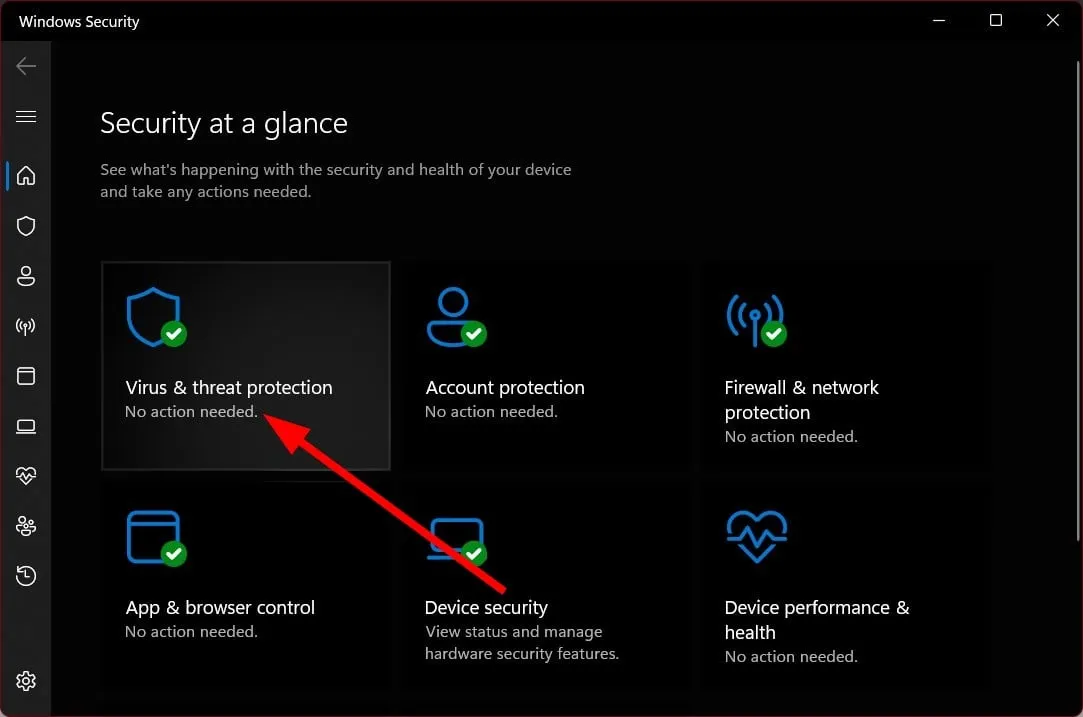
- Cliquez sur Analyse rapide .
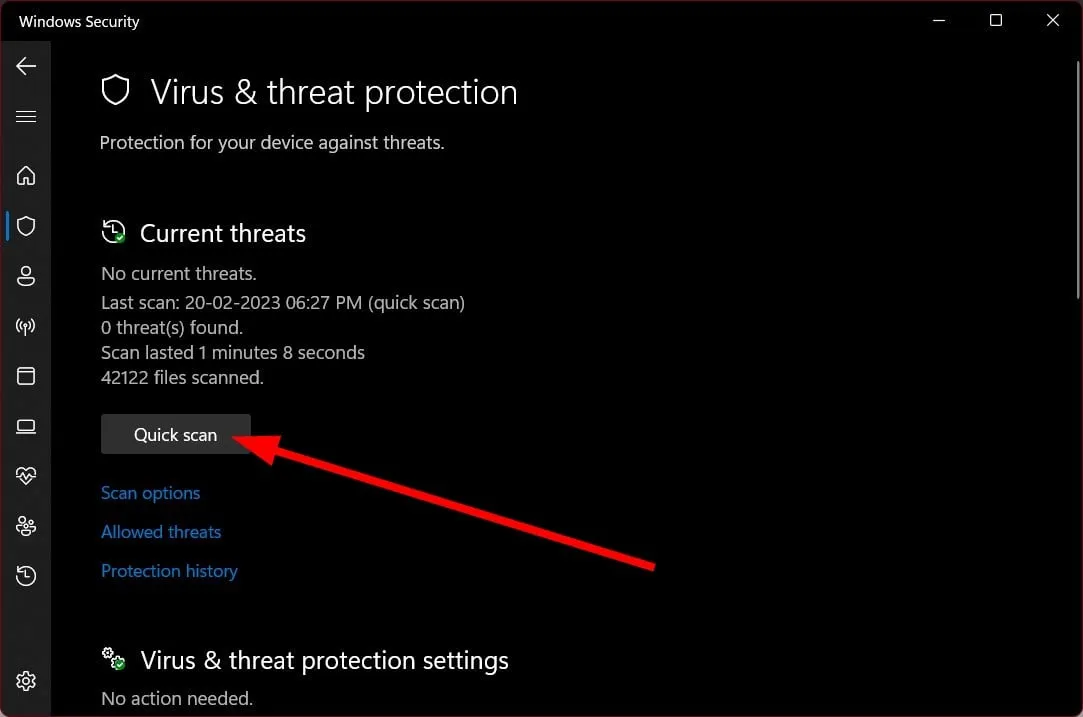
- De plus, vous sélectionnez les options d’analyse et cliquez sur Analyse complète pour une analyse approfondie.
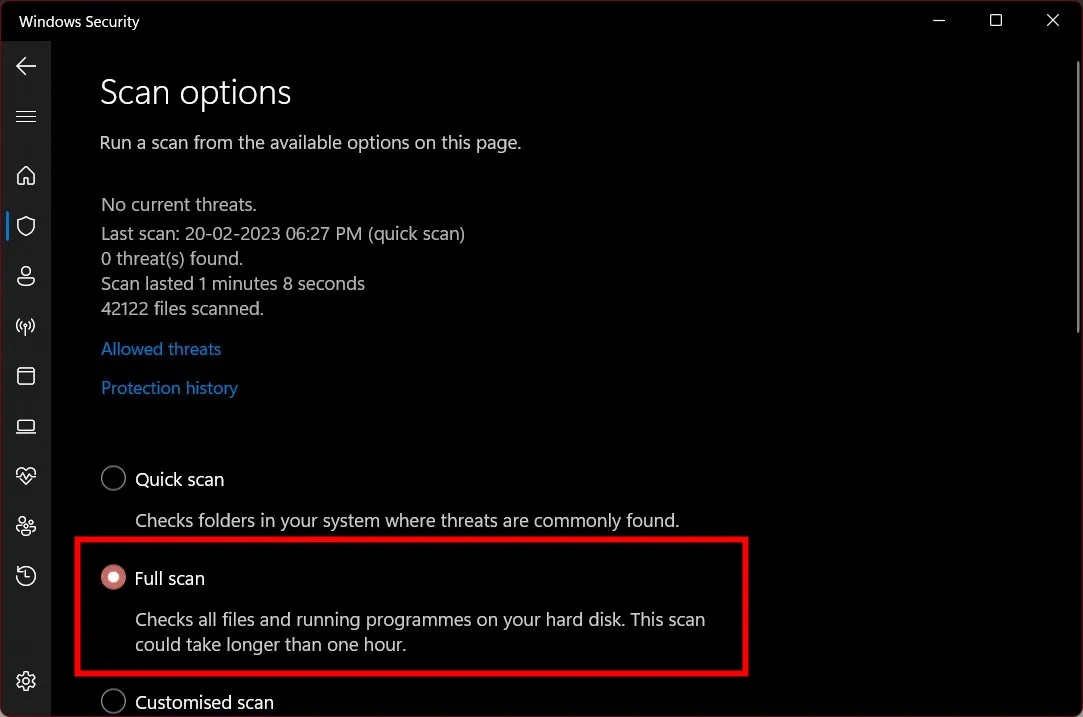
- Appliquez les correctifs pour supprimer les virus et les logiciels malveillants.
- Redémarrez votre PC.
Vous devez toujours garder votre PC en sécurité et effectuer des analyses fréquentes pour vous assurer qu’il n’y a pas d’infection par un virus ou un logiciel malveillant. Pour cela, vous pouvez utiliser la sécurité Windows qui est préinstallée avec le système d’exploitation Windows.
3. Mettez à jour votre PC
- Appuyez sur les touches Win+ Ipour ouvrir le menu Paramètres .
- Cliquez sur Windows Update dans le volet de gauche.
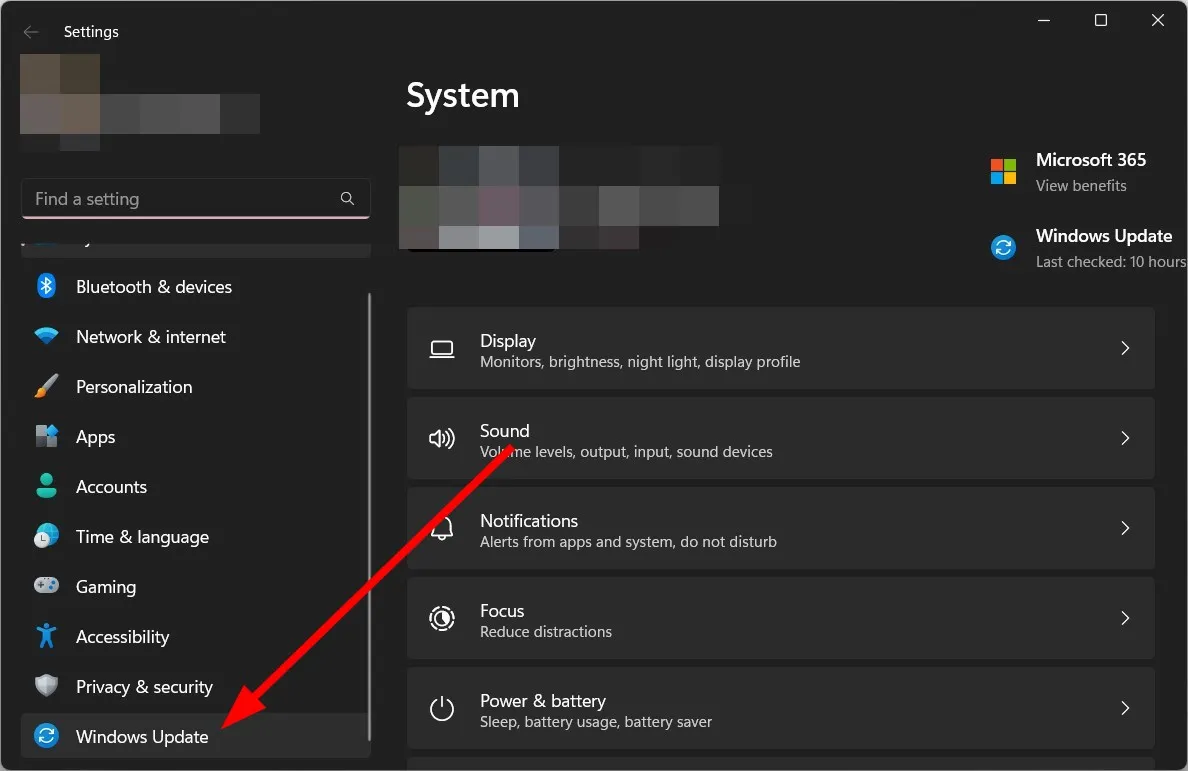
- Sélectionnez l’option Vérifier les mises à jour .
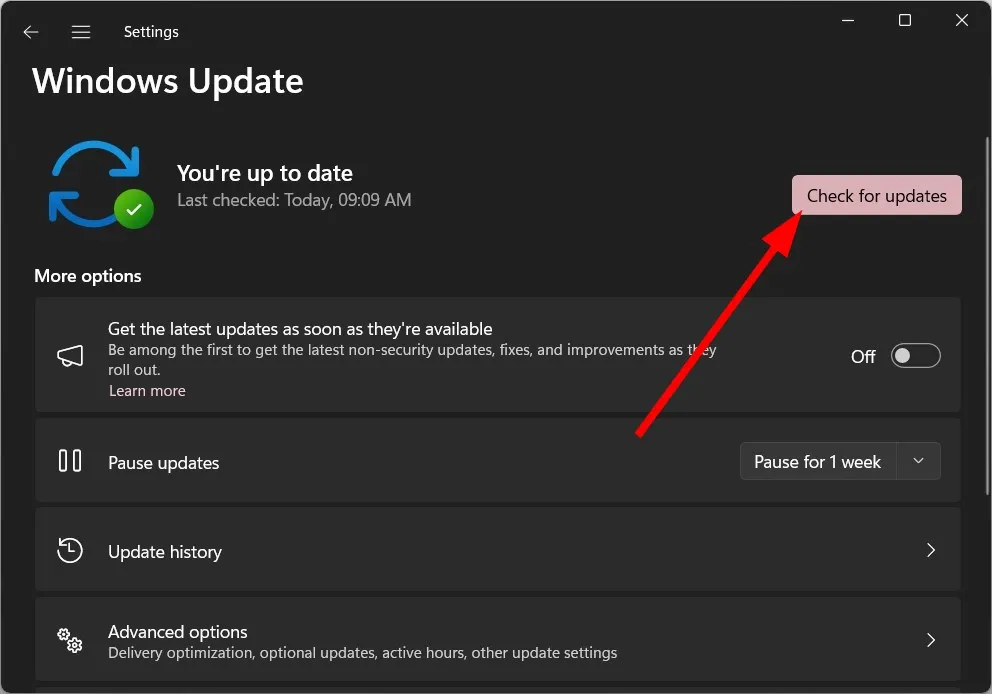
- Si une mise à jour est disponible, appuyez sur le bouton Télécharger et installer .
- Redémarrez votre PC.
Vous devez toujours vous assurer que votre PC est à jour et exécute la dernière mise à jour. Cela vous aidera non seulement à corriger les bogues précédemment disponibles, mais vous profiterez également des dernières fonctionnalités. Espérons que cela puisse également résoudre le crash atidxx64.dll.
4. Mettez à jour votre pilote GPU
- Appuyez sur la Wintouche pour ouvrir le menu Démarrer .
- Ouvrez le Gestionnaire de périphériques .
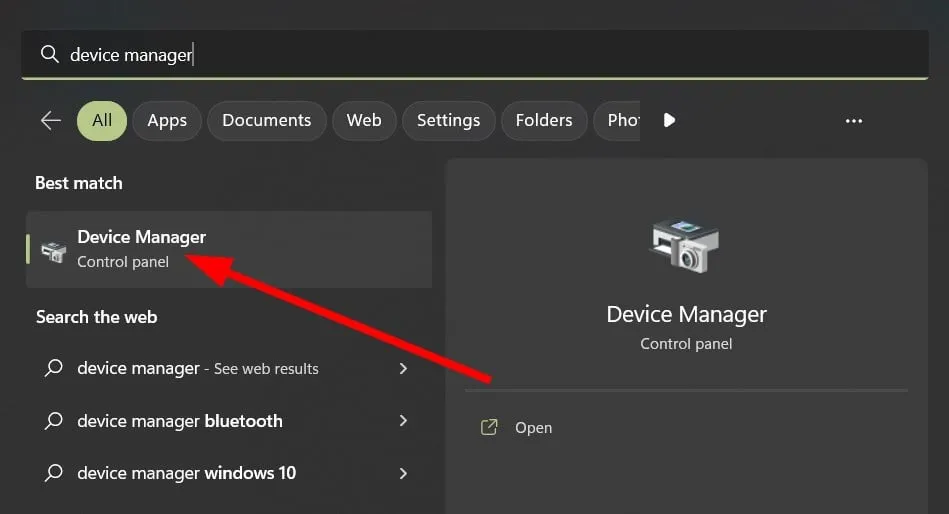
- Développez la section Adaptateurs d’affichage .
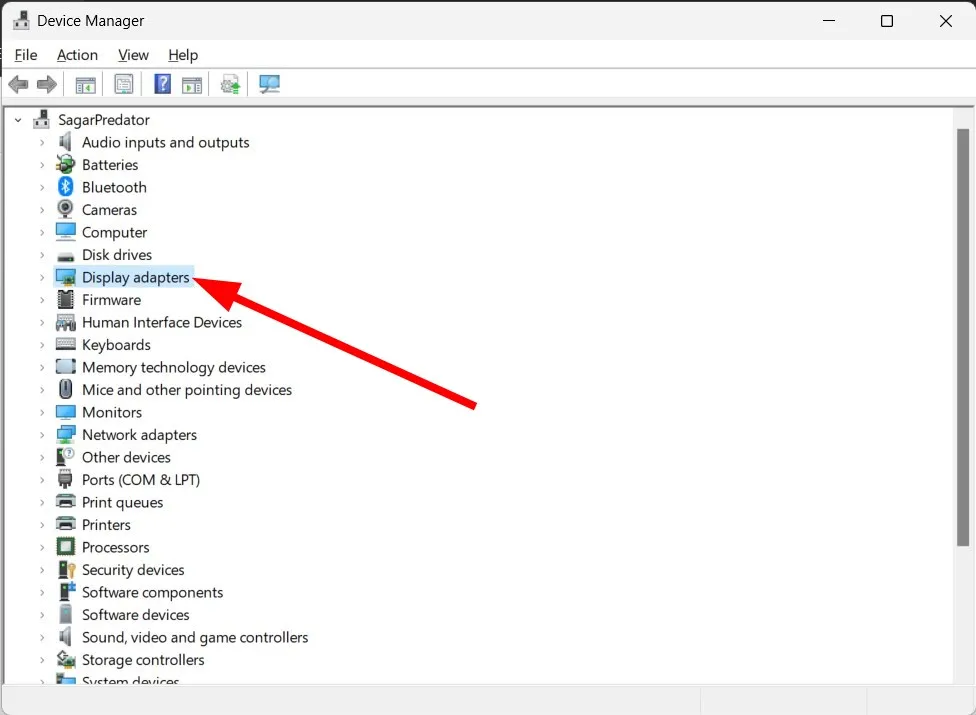
- Double-cliquez sur votre pilote GPU.
- Cliquez sur l’ onglet Pilote .
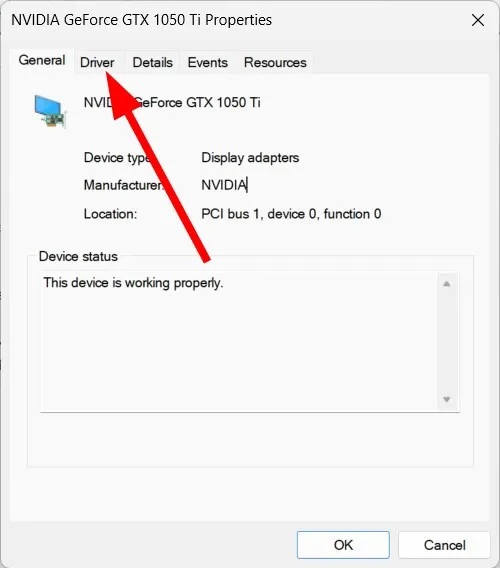
- Sélectionnez l’ option Mettre à jour le pilote .
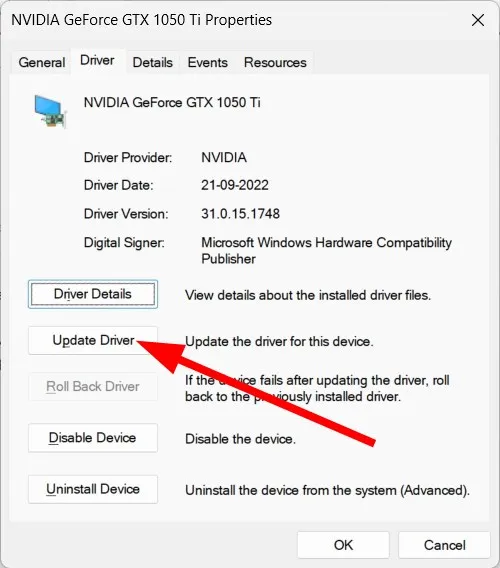
- Choisissez l’option Rechercher automatiquement les pilotes .
- Installez la dernière mise à jour.
- Redémarrez votre PC.
Pour les utilisateurs rencontrant le atidxx64.dll a causé une erreur de violation d’accès, nous vous recommandons de vérifier si vous avez installé le dernier pilote graphique.
À l’aide de cet outil, vous pourrez mettre à jour tous les pilotes simultanément, effectuer des analyses de pilotes pour maintenir tous les pilotes à jour, effectuer des sauvegardes de pilotes, et bien plus encore.
5. Ajustez les paramètres du jeu
Des paramètres graphiques souvent agressifs dans le jeu dans l’envie d’obtenir la meilleure qualité de jeu peuvent planter le jeu et produire des erreurs telles que l’erreur atidxx64.dll.
Dans ce cas, nous vous suggérons de modifier les paramètres graphiques. Certains des paramètres que vous devriez vérifier incluent :
- Désactiver la synchronisation verticale (VSync)
- Réglez la fréquence d’images (FPS) à 60
- Baisser ou désactiver l’anticrénelage (AA)
- Résolution inférieure.
Faites-nous savoir dans les commentaires ci-dessous laquelle des solutions ci-dessus résout l’erreur de plantage atidxx64.dll sur votre PC.



Laisser un commentaire